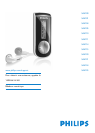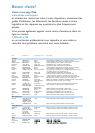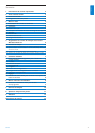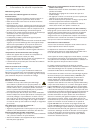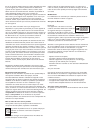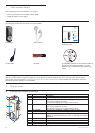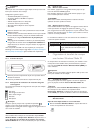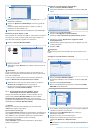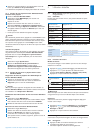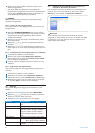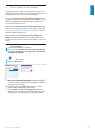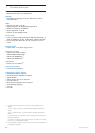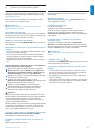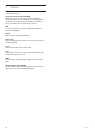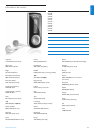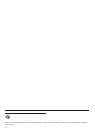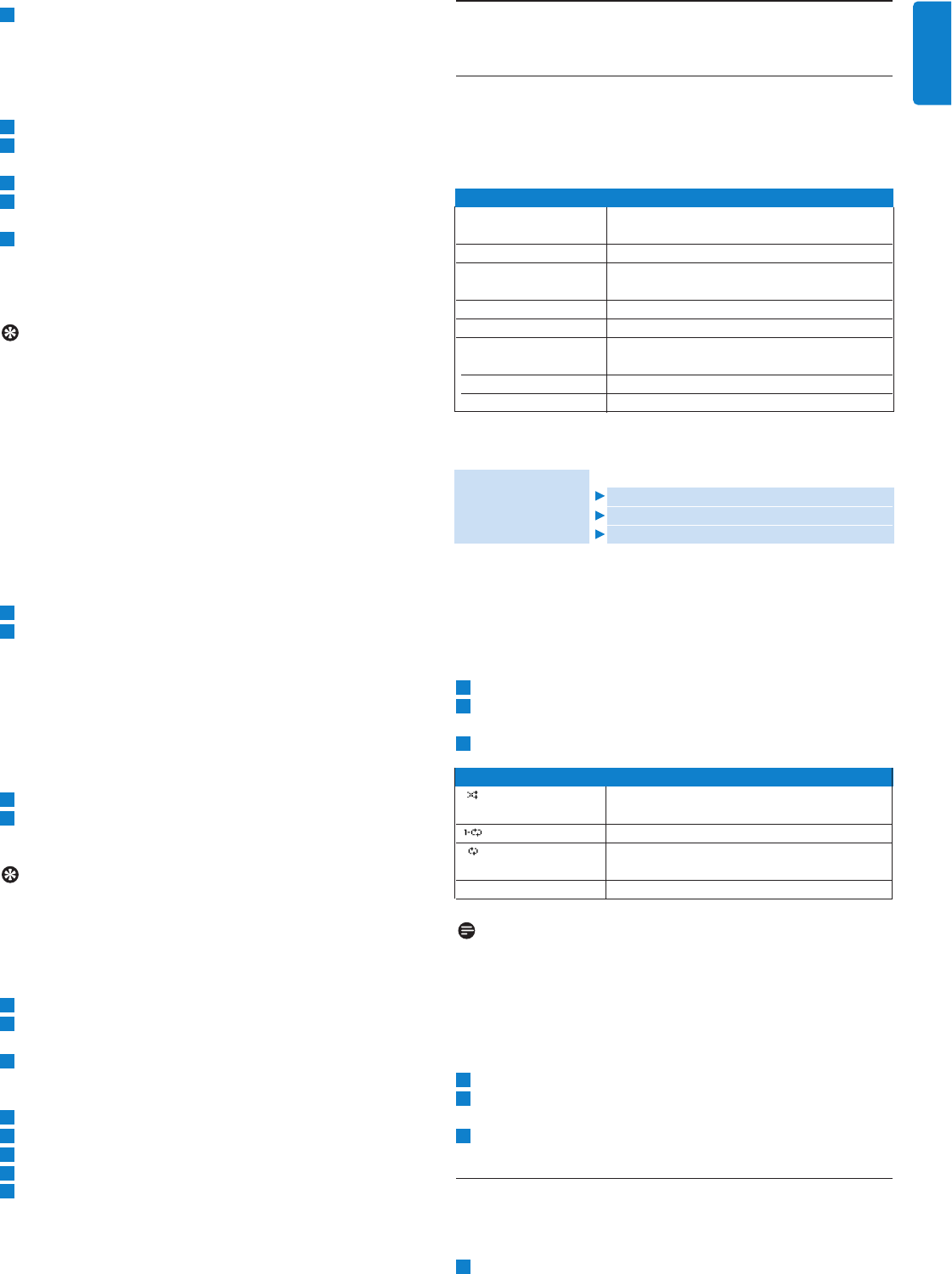
9 Cliquez sur le bouton Démarrer la synchronisation en bas de
l’écran pour démarrer la synchronisation.
> Le déroulement de l’opération est indiqué juste au-dessus de ce bouton.
4.1.3 Gestion de vos playlists Lecteur Windows Media
Création d’une playlist
1 Démarrez Lecteur Windows Media.
2 Sélectionnez l’onglet Bibliothèque pour accéder à la
bibliothèque multimédia.
3 Cliquez sur un titre.
4 Cliquez avec le bouton droit de la souris sur ce titre et
sélectionnez Ajouter à > Sélections supplémentaires...
5 Dans la boîte de dialogue Ajouter à la sélection, sélectionnez
une playlist existante ou cliquez sur Nouveau pour créer une
nouvelle playlist.
> Le titre que vous avez sélectionné est ajouté à la playlist.
Conseil
Pour sélectionner plusieurs titres, appuyez sur la touche Ctrl de votre
clavier, maintenez-la enfoncée et cliquez sur les titres à sélectionner.
Pour sélectionner plusieurs titres consécutifs dans une liste, cliquez
sur le premier titre, appuyez sur la touche Maj de votre clavier,
maintenez-la enfoncée et cliquez sur le dernier titre que vous voulez
sélectionner.
Transfert de playlists
Vous pouvez transférer des playlists sur votre baladeur via l’option
de synchronisation automatique de Lecteur Windows Media.
(Reportez-vous à la section Configurer la synchronisation
automatique dans ce guide d’utilisateur pour les instructions
détaillées.)
1 Sélectionnez l’onglet Synchroniser.
2 Cliquez sur Paramètres de la synchronisation ou
Configurer la synchronisation, cochez l’option
Synchroniser l’appareil mobile automatiquement et
sélectionnez les playlists que vous voulez synchroniser.
4.1.4 Gestion de vos titres et playlists dans Lecteur
Windows Media
Suppression de titres et playlists de la bibliothèque de
Lecteur Windows Media
1 Cliquez sur un élément pour le mettre en surbrillance.
2 Cliquez avec le bouton droit de la souris et sélectionnez
Supprimer pour le retirer de la bibliothèque.
Conseil
Vous ne pouvez pas supprimer des playlists de votre baladeur via
Lecteur Windows Media. Cette opération s’effectue directement
sur le baladeur ou via Explorateur Windows.
Modification des informations de titre via Lecteur Windows
Media
1 Sélectionnez l’onglet Bibliothèque.
2 Mettez en surbrillance le titre que vous voulez modifier, cliquez
avec le bouton droit de la souris et sélectionnez Modifier.
3 Modifiez les informations directement dans la zone de texte.
Recherche de titres via Lecteur Windows Media
1 Sélectionnez l’onglet Bibliothèque.
2 Saisissez une chaîne de caractères dans la zone de recherche.
3 Cliquez sur Rechercher pour démarrer la recherche.
4 La liste des titres contenant la chaîne indiquée apparaît.
5 Vous pouvez écouter, transférer, supprimer, ajouter à la liste de
synchronisation, etc.
5 Utilisation détaillée
5.1 Mode musique (applicable également pour la lecture des
enregistrements)
5.1.1 Contrôles
Pendant que vous écoutez un titre, vous pouvez effectuer les opéra-
tions suivantes :
Pour Action
Lire un titre ou Appuyez sur 2;
suspendre la lecture
Passer au titre suivant Appuyez sur
)K
Revenir au titre Appuyez sur
J(
précédent
Rechercher en avant Appuyez sur
)K
et maintenez enfoncée
Rechercher en arrière Appuyez sur
J(
et maintenez enfoncée
Accéder au menu Appuyez sur la touche MENU
des options
Augmenter le volume Appuyez sur VOL +
Diminuer le volume Appuyez sur VOL -
Sélectionnez Musique dans le menu principal pour passer en mode
musique.
Vous pouvez rechercher à l’aide des options suivantes :
5.1.2 Fonctions de lecture
Modes de lecture
Vous pouvez configurer votre baladeur pour lire les titres de façon
aléatoire ou en boucle.
1 Appuyez sur MENU, sélectionnez Réglages puis Mode de lecture.
2 Appuyez sur
J(
/
)K
pour parcourir les modes de lecture
proposés (Tout aléatoire, Répéter 1, Répéter tout, Arrêt).
3 Appuyez sur 2; pour confirmer votre sélection.
Icone Signification
Tout aléatoire Lit tous les titres de façon aléatoire puis
recommence une fois le dernier titre atteint
Répéter 1 Lit un titre et boucle sur ce titre
Répéter tout Lit tous les titres puis recommence une fois
le dernier titre atteint
Arrêt Lecture normale
Remarque
Vous n’avez pas accès aux modes de lecture lorsque vous écoutez les
enregistrements que vous avez effectués depuis votre baladeur.
Egaliseurs
Vous avez le choix entre plusieurs réglages d’égaliseur (EQ) pour
écouter votre musique.
1 Appuyez sur MENU, sélectionnez Réglages puis select Égaliseur.
2 Appuyez sur
J(
/
)K
pour sélectionner Rock, Jazz, Pop,
Classique ou Arrêt.
3 Appuyez sur 2; pour confirmer votre sélection.
5.2 Enregistrements
Votre lecteur vous permet d’enregistrer et de lire vos enregistrements.
5.2.1 Enregistrer
1 Appuyez sur REC et maintenez enfoncée pour démarrer
l’enregistrement depuis le micro intégré.
> Votre lecteur affiche le déroulement de l’enregistrement.
7Organisation et transfert de musique avec Lecteur Windows Media 10
FRANÇAIS
Tous les titres
Albums
Artistes
Playlists
Albums par ordre alphabétique
Artistes par ordre alphabétique
Collections de playlists